【2025最新】iPhoneからMacに位置情報を切り替える方法
Pokémon Go のような位置情報ベースのゲームでエクスペリエンスを改善してみませんか?を Mac でプレイしても、出口がなくなってしまいますか? 心配する必要はありません。iPhone から Mac に位置情報を切り替える方法をいくつかご紹介します。また、ジオロックされたサービス、ゲーム、アプリケーションの管理とアクセスにも役立ちます。

最新のiOS26およびAndroid15にサポートし、脱獄せずにGPS位置情報を自由に変更可能で、ワンクリックでどこへでもiPhone/Androidの位置情報を変更できます
関連記事: 【100%成功】MacBookで位置偽装をする方法
Part1、MacでiPhoneの位置情報を変更する原因
iPhone から Mac に位置情報を切り替える一般的な理由は次のとおりです:
- プライバシーとセキュリティ
- 位置情報重視のアプリのテスト
- 強化されたゲーム体験
- ソーシャル メディアでより多くのオーディエンスを獲得
- 場所がロックされたサービス
- フィットネス アプリのルートをシミュレート
- マーケティングと広告
一部のユーザーは、位置情報データを追跡するアプリを使用する際に、プライバシー上の理由から実際の位置情報を秘密にしています。iPhone の位置情報から Mac の位置情報に切り替え、自分の居場所を好きな場所に設定して、位置情報が制限されているアプリをより広い視野で楽しみます。
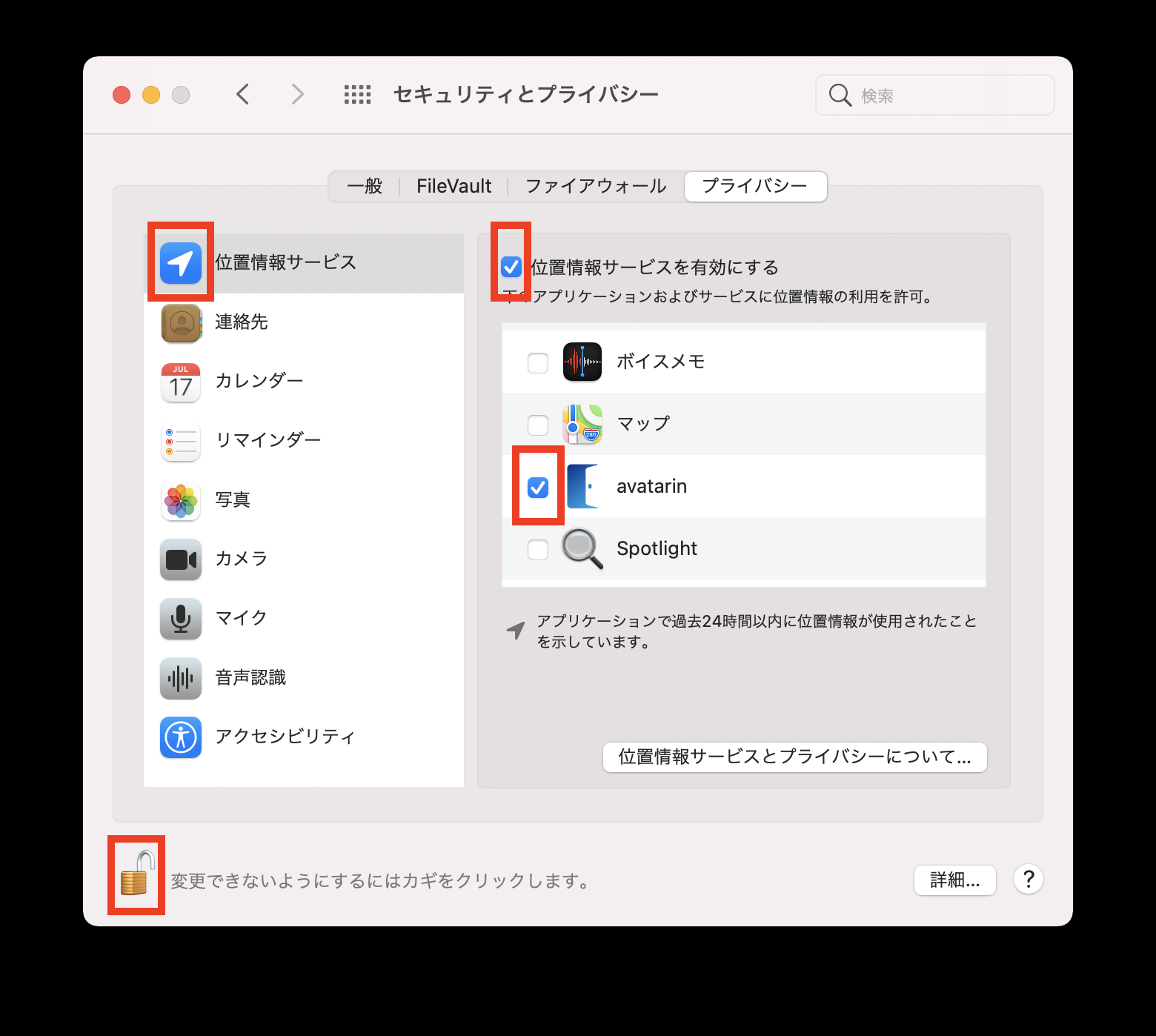
高度なアプリのほとんどは、デバイスの位置情報にリンクされています。アプリ開発者と品質保証チームは、位置情報ベースのアプリが効果的に機能するかどうかを検証する必要があることがよくあります。なりすましアプリを使用すると、Mac で簡単に場所を切り替え、物理的に移動することなくさまざまな地理的地域でシミュレーションできます。
AR (拡張現実) ゲームは、デバイスの GPS 位置情報を利用して楽しさを高めます。iPhone の場所を Mac に切り替えると、特定の地域制限のあるゲーム内コンテンツにアクセスしたり、新しいエリアを探索したりするのに役立ちます。また、自宅にいながらさまざまな場所ベースの機能にアクセスするのに便利です。
ソーシャル メディアのインフルエンサーの多くは、場所を Mac に切り替えて、場所ベースのタグをシームレスに使用しています。これにより、複数の地域に簡単に場所を変更したり、投稿にジオタグを付けてオーディエンスに広くリーチしたりできます。
Amazon などの電子商取引プラットフォームでは、特定の地域へのアクセスが制限されています。このような地域のユーザーは、Mac に 場所を切り替え て場所をシミュレートし、自宅からそのような e コマース プラットフォームでビジネスを続けることができます。これは、ドロップシッピングを好むユーザーにとって非常に有益です。
フィットネス アプリでは、ルート データやウォーキング中に消費したカロリーなど、さまざまな側面を追跡するためにユーザーの場所が必要です。Mac で場所をシミュレートすることで、ユーザーはフィットネス アプリが適切に機能するかどうかを確認できます。
場所の切り替えは、製品のマーケティングや広告にも非常に役立ちます。場所をオフにすることはできません。これにより、マーケティング担当者は、ターゲット地域で広告が効果的に実行されていることを確認し、地域ごとに異なる広告の表示を確認できます。
Part2、MacでiPhoneの位置情報を変更する方法
iPhone の画面は比較的小さいため、ユーザーは大きな画面で映画を観たり、ゲームをしたり、地域制限のある機能やイベントにアクセスしたりすることを望みます。iPhone から Mac に位置情報を切り替えることは、ゲーム愛好家が Mac で iPhone の位置情報にアクセスしてお気に入りのゲームを簡単にプレイできるようにする便利なテクニックです。さまざまなスプーフィング ツールを使用して、任意の場所を選択することもできます。それでは、位置情報を iPhone から Mac に切り替える方法について、いくつかの理由と方法について説明します。
Part3、「探す」アプリはiPhoneからMacに場所を切り替えるのに効果的ですか?
「探す」アプリが iPhone の位置情報から Mac の位置情報への切り替え の答えだと考えているなら、そのことを深く理解している必要があります。iPhone の「探す」アプリでは、iPhone と Mac の間で位置情報を直接切り替えることはできません。ただし、主な機能には、愛する人とリアルタイムの位置情報の更新を共有したり、ビジネス活動を追跡したりすることが含まれます。
「探す」には、Apple デバイス間で位置情報を表示および管理するための便利な機能があります。これらの機能により、ユーザーは iPhone の位置情報から Mac の位置情報を共有して、継続的に監視しながら、デバイスが安全であることを確認することができます。このアプリの主な目的は、デバイスのセキュリティを確保し、デバイスを紛失した場合にユーザーがすぐに位置情報を確認できるようにすることです。GPSをオフにすると機能しないことに注意してください。
Part4、最適な位置情報ツールiAnyGoでiPhoneからMacに位置情報を切り替える
Tenorshare iAnyGo は、高度なBluetooth技術に基づくスプーフィング ツールで、iPhoneから Mac に位置情報を切り替えるのに最適です。また、この驚くべきスプーフィング技術を導入した最初のアプリケーションでもあり、脱獄せずに検出されない位置情報変更エクスペリエンスを実現します。最もシンプルで、最大 15 台のデバイスを同時に管理できます。
-
パソコンにiAnyGoをダウンロードしてインストールします。iAnyGoを起動し、USBケーブルまたは同じWi-FiでiPhoneをパソコンに接続します。「開始」をクリックします。

-
転送したい住所を検索ボックスに入力して或いは地図上の任意の場所をクリックして、「変更開始」を押します。

-
なお、iAnyGoの四番目の「ジョイスティックの移動」機能を選択すると、変更場所を決めた後、移動スピードと移動方向をいつでも自由に変更できます。

iPhoneからMac に位置情報を切り替える時によくある質問
1. iPhoneからMac に位置情報を切り替えるにはどうすればよいですか?
iPhone から Mac に位置情報をシームレスに切り替えて、さまざまなタスクを実行できます。そのためには、複数のスポット間で位置情報を偽装できる iAnyGo のような、効率的でコスト効率の高い 0 バン スプーフィング ツールが必要です。
2. 電話の位置情報をオフにするにはどうすればよいですか?
iPhone で位置情報をオフにするには、[設定] タブを開きます。[プライバシーとセキュリティ] に移動して、[位置情報サービス] タブを選択します。スライダーを左に切り替えてオフにします。
まとめ
iPhone から Mac に位置情報を切り替えると、ゲームプレイの向上、プライバシーの保護、地域制限のあるコンテンツへのアクセスなど、さまざまなメリットがあります。iAnyGo などのツールは、脱獄せずに位置情報を偽装する簡単で安全な方法を提供し、開発者、インフルエンサー、プライバシーを重視するユーザーに最適です。Xcode ではより多くのカスタマイズが可能ですが、iAnyGo はシンプルさと柔軟性が際立っています。ニーズに最適なツールを選択して、デバイス間でシームレスな位置情報管理をお楽しみください。
- ワンクリックでiPhone/Android現在の位置情報を変更
- GPXファイルのインポート/エクスポートをサポートする
- 地図上で2つまたは複数のスポットを選択してルートを計画可能
- GPSジョイスティックを使って、移動方向をより適切に制御可能
- カスタマイズされたルートに基づいてGPSの動きを簡単にシミュレーション
- ポケモンGO、ドラクエウォーク、Life360などの位置情報アプリで活用










(0 票、平均: 5.0 out of 5 )
(クリックしてこの記事へコメント)